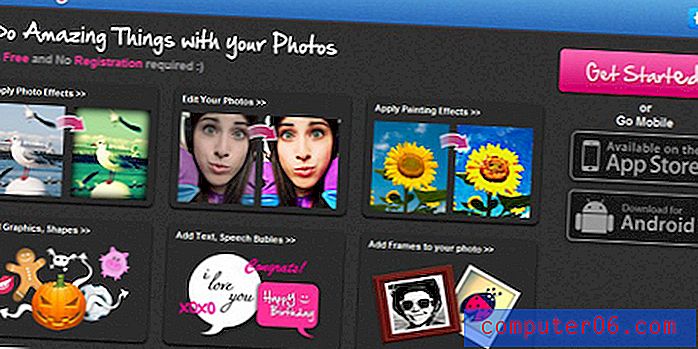Word 2010에서 여러 하이퍼 링크를 제거하는 방법
웹 페이지에서 많은 부분의 텍스트를 복사하면 원하지 않는 텍스트에 많은 서식이 포함되어있을 수 있습니다. 이 형식 중 하나는 클릭했을 때 웹 페이지를 읽는 하이퍼 링크입니다. Word 2010에서 단일 하이퍼 링크를 제거하는 방법에 익숙 할 수 있지만 문서에 많은 하이퍼 링크가 포함되어 있고이 작업을 반복적으로 수행하지 않으려면 어떻게해야합니까?
다행히도 Microsoft Word 2010에는 선택된 문서 텍스트 세그먼트에서 모든 하이퍼 링크를 제거하는 데 사용할 수있는 유용한 키보드 단축키가 있습니다. 아래의 자습서는 해당 바로 가기를 사용하는 단계를 안내합니다.
Word 2010 문서의 선택된 텍스트에서 모든 하이퍼 링크 제거
이 문서의 단계는 Microsoft Word 2010에서 수행되었습니다. 그러나 이와 동일한 단계는 대부분의 다른 버전의 Microsoft Word에서도 작동합니다.
이 단계는 선택한 텍스트에서 하이퍼 링크 만 제거합니다. 굵게 또는 기울임 꼴 텍스트 또는 글꼴 설정과 같은 다른 서식은 제거하지 않습니다. 선택에서 모든 서식을 제거하려면이 기사를 읽으십시오.
단일 하이퍼 링크 만 제거하려는 경우 링크를 마우스 오른쪽 단추로 클릭 한 다음 하이퍼 링크 제거 옵션을 클릭하면됩니다.

1 단계 : Microsoft Word 2010에서 문서를 엽니 다.
2 단계 : 제거하려는 하이퍼 링크가 포함 된 텍스트를 강조 표시하십시오. 전체 문서에서 모든 하이퍼 링크를 제거하려면 문서 본문 내부의 아무 곳이나 클릭 한 다음 키보드에서 Ctrl + A 를 눌러 전체 문서를 선택할 수 있습니다.
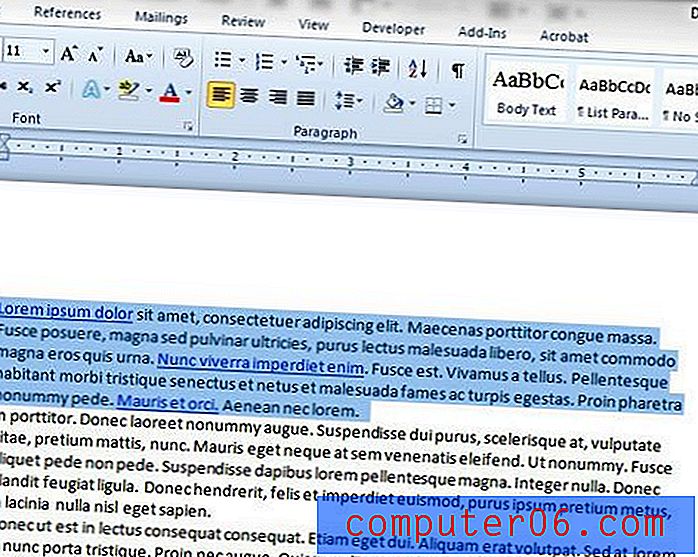
3 단계 : 키보드에서 Ctrl + Shift + F9 를 누릅니다 .

하이퍼 링크가 이제 선택한 텍스트에서 사라집니다.
문서에 하이퍼 링크를 유지하고 싶지만 연결되는 웹 페이지를 변경해야합니까? 이 안내서는 Word 문서에서 기존 하이퍼 링크를 편집하는 방법을 보여줍니다.